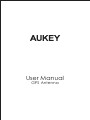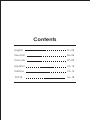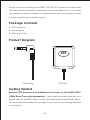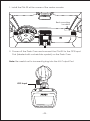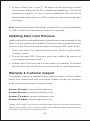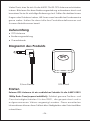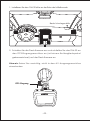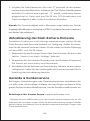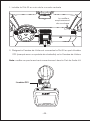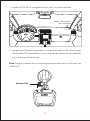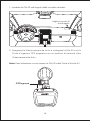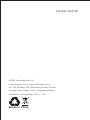GPS Antenna
User Manual

Contents
01~03
04~06
07~09
10~12
13~15
16~18
English
Deutsch
Français
Español
Italiano

Thank you for purchasing the AUKEY GM-32 GPS Antenna. Please read
this user manual carefully and keep it for future reference. If you need
any assistance, please contact our support team with your product model
number and Amazon order number.
Package Contents
● GPS Antenna
● User Manual
● Warranty Card
Product Diagram
Getting Started
External GPS Antenna is an additional accessory for the AUKEY DR01
1080p Dash Cam (sold separately). It provides accurate position and
speed data to the DR01 that is saved and displayed on recorded videos.
This extended information may support your case in any driving disputes
or incidents.
3.5mm Plug GPS Unit
- 01 -
GPS

1. Install the GM-32 at the corner of the center console
2. Power off the Dash Cam and connect the GM-32 to the GPS Input
Port (labeled with a chain links symbol) on the Dash Cam
Note: Be careful not to incorrectly plug into the AV Output Port
GPS Input
- 02 -
Best mounting
location

3. Power on Dash Cam. A red “?” will appear in the upper right corner
of the screen while the GM-32 is establishing satellite lock. This will be
replaced by a green “G” when a lock is established. Then the GM-32
will automatically embed your GPS coordinates and speed in all video
recordings
Note: Speed is displayed in kilometers or miles per hour (setting available
on DR01 in later firmware versions; update as needed)
Updating Dash Cam Firmware
Additional features and performance improvements are available for the
Dash Cam through firmware updates. Ensure you have the latest firmware
version for the fullest and best experience using the DR01 and GM-32.
1. Check your Dash Cam firmware version in the “Version” section of the
“Settings” menu
2. Check the latest DR01 firmware. exe (executable) file version on
www.aukey.com/downloads
3. Update Dash Cam firmware if a later version is available. Download
the instructions file with the firmware update file for update guidance
Warranty & Customer Support
For questions, support or warranty claims, please contact us at the address
below that corresponds with your region. Please include your Amazon
order number and product model number.
Amazon US orders: [email protected]
Amazon EU orders: [email protected]
Amazon CA orders: [email protected]
Amazon JP orders: [email protected]
*Please note, AUKEY can only provide after sales service for products purchased
directly from AUKEY. If you have purchased from a different seller, please contact
them directly for service or warranty issues.
- 03 -

Vielen Dank, dass Sie sich für die AUKEY GM-32 GPS-Antenne entschieden
haben. Bitte lesen Sie diese Bedienungsanleitung aufmerksam durch und
bewahren Sie sie für zukünftige Referenz gut auf. Sollten Sie darüber hinaus
Fragen oder Probleme haben, hilft Ihnen unser freundlicher Kundenservice
gerne weiter. Halten Sie dann bitte Ihre Produktmodellnummer und
Amazon-Bestellnummer bereit.
Lieferumfang
● GPS-Antenne
● Bedienungsanleitung
● Garantiekarte
Diagramm des Produkts
Starten
Externe GPS-Antenne ist ein zusätzliches Zubehör für die AUKEY DR01
1080p Dash-Cam (separat erhältlich). Es liefert genaue Positions- und
Geschwindigkeitsdaten für das DR01, die gespeichert und in
aufgenommenen Videos angezeigt werden. Diese erweiterten
Informationen können Ihren Fall bei allen Streitigkeiten oder Zwischenfällen
unterstützen.
3,5mm Stecker GPS-Einheit
- 04 -
GPS

1. Installieren Sie den GM-32 bitte an der Ecke der Mittelkonsole
2. Schalten Sie die Dash-Kamera aus und schließen Sie das GM-32 an
den GPS-Eingangsanschluss an (mit einem Kettengliedsymbol
gekennzeichnet) auf der Dash-Kamera an
Hinweis: Seien Sie vorsichtig, nicht in den AV-Ausgangsanschluss
einzustecken
GPS-Eingang
- 05 -
Beste Montagestelle

3. Schalten Sie Dash-Kamera ein, Ein rotes „?“ erscheint an der oberen
rechten Ecke des Bildschirms, während der GM-32 eine Satellitensperre
einrichtet. Es wird mit einem grünen „G“ ersetzt, sobald eine Sperre
eingerichtet ist. Dann wird das GM-32 Ihre GPS-Koordinaten und
Geschwindigkeit in allen Video-Aufnahmen einbetten
Hinweis: Die Geschwindigkeit wird in Kilometern oder Meilen pro Stunde
angezeigt (Einstellung zur Verfügung auf DR01 in späteren Firmware-Versionen;
bei Bedarf aktualisieren)
Aktualisierung der Dash-Kamera-Firmware
Zusätzliche Funktionen und Leistungsverbesserungen stehen für die
Dash-Kamera über Firmware-Updates zur Verfügung. Stellen Sie sicher,
dass Sie die neueste Firmware-Version für die vollste und beste Erfahrung
mit dem DR01 und GM-32 haben.
1. Überprüfen Sie die Firmware-Version Ihrer Dash-Kamera, die sich in der
Sektion „Version“von Menü „Settings“ befindet
2. Überprüfen Sie die neueste Firmware.exe (ausführbares Programm)
File Version auf www.aukey.com/downloads
3. Aktualisieren Sie die Firmware der Dash-Kamera, falls eine neuere Version
verfügbar ist. Laden Sie die Anleitungsfile mit Firmware-Update-File für
Anleitung der Aktualisierung herunter
Garantie & Kundenservice
Bei Fragen, Unterstützungen oder Garantieansprüchen kontaktieren Sie
uns bitte unter der jeweiligen Adresse, die Ihrer Region entspricht. Bitte
geben Sie Ihre Amazon-Bestellnummer und die Produktmodellnummer an.
Bestellungen über Amazon Europa: [email protected]
* Wichtiger Hinweis: AUKEY bietet nur für die Produkte einen Kundenservice an, die
direkt bei AUKEY erworben wurden. Sollten Sie Ihr Produkt bei einem anderen Händler
gekauft haben, kontaktieren Sie bitte dessen Kundendienst bezüglich Fragen oder
Garantieansprüchen.
- 06 -

Merci d’avoir acheté la AUKEY GM-32 GPS Antenne. Veuillez lire
attentivement ce mode d’emploi et le conserver pour référence
future. Si vous avez besoin des aides, veuillez contacter notre équipe de
service client avec le numéro de modèle et votre numéro de commande
Amazon.
Contenu de l’Emballage
● GPS Antenne
● Mode d’Emploi
● Carte de Garantie
Diagramme du Produit
Pour Commencer
L'Antenne GPS externe est un accessoire supplémentaire pour la AUKEY
DR01 1080p Caméra de Voiture (vendue séparément). Il fournit la position
précise et des données codées à DR01 qui est enregistré et affiché sur
les vidéos enregistrées. Cette information étendue peut soutenir votre
cause dans tous les conflits ou incidents de conduite.
Prise 3,5mm Unité GPS
- 07 -
GPS

1. Installer le GM-32 au coin de la console centrale
2. Éteignez la Caméra de Voiture et connectez la GM-32 au port d’entrée
GPS (marqué avec un symbole de chaînette) sur la Caméra de Voiture
Note: veuillez ne pas brancher incorrectement dans le Port de Sortie AV
L'entrée GPS
- 08 -
Le meilleur
emplacement
de montage

3. Allumez la Caméra de Voiture. Un "?" Rouge apparaîtra dans le coin
supérieur droit de l'écran lorsque la GM-32 établit le verrouillage satellite.
Ceci sera remplacé par un "G" vert lorsque le verrouillage est établi.
Ensuite, la GM-32 intégrera automatiquement vos coordonnées GPS
et la vitesse et tous les enregistrements vidéos
Note: La vitesse est affichée en kilomètre ou en mille par heure (réglage
disponible sur DR01 dans les versions ultérieures du firmware, renouvelez
si nécessaire)
Renouveler le Firmware de Caméra de Voiture
Des fonctions supplémentaires et des améliorations de performances sont
disponibles pour Caméra de Voiture grâce à renouveler le firmware.
Assurez-vous que vous disposez la dernière version du firmware pour la
plus complète et la meilleur utilisation de DR01 et GM-32.
1. Vérifiez la version de votre firmware de Caméra de Voiture dans la
section "Version" du menu “Settings”
2. Vérifiez la dernière version de la DR01 firmware.exe (exécutable) de
DR01 sur www.aukey.com/downloads
3. Renouvelez le firmware de Caméra de Voiture si une version ultéri
eure
est disponible. Téléchargez le fichier d’instructions avec le fichier
renouvelé du firmware pour obtenir des instructions renouvelées
Garantie & Service Client
Pour des questions, soutiens ou demandes de garanties, veuillez nous
contacter à l’adresse ci-dessous qui correspond à votre région. Veuillez
inclure votre numéro de commande Amazon et le numéro de modèle
du produit.
Amazon EU commandes: [email protected]
*Veuillez noter que, AUKEY ne peut fournir le service après-vente que pour les produits
achetés directement chez AUKEY. Si vous avez acheté des produits auprès d’un
vendeur différent, veuillez le contacter pour tous les services ou questions de garantie.
- 09 -

Gracias por comprar AUKEY GM-32 Antena GPS. Por favor, lea atentamente
el manual usuario y consérvelo para futuras consultas. Si necesita cualquier
ayuda, póngase en contacto con nuestro equipo de servicio con su
número de modelo del producto y su número de orden de Amazon.
Contenidos del Paquete
● Antena GPS
● Manual Usuario
● Tarjeta de Garantía
Diagrama del Producto
Empezando
La Antena GPS Externa es un accesorio adicional para AUKEY DR01 1080p
Cámara Grabadora para Coche (se vende por separado). Proporciona
posiciones y velocidades de datos exactas a la cámara DR01 que se
guardan y muestran en los vídeos grabados. Esta información extendida
puede apoyar su caso en cualquier disputa o incidente de conducción.
3,5mm Enchufe Unidad GPS
- 10 -
GPS

1. Instale el GM-32 en cualquier rincón de la consola central.
2. Apague la Cámara Grabadora y conecte la antena GM-32 al Puerto
de Entrada GPS (etiquetado con un símbolo de eslabones de cadena)
en la Cámara Grabadora
Nota: Tenga cuidado de no enchufar incorrectamente en el Puerto de
Salida AV
Entrada GPS
- 11 -
Mejor ubicación
de montaje

3. Encienda la Cámara Grabadora. Aparecerá un signo "?" rojo en la
esquina superior derecha de la pantalla mientras la antena GM-32
está estableciendo un bloqueo de satélite. Esto será reemplazado por
un "G" verde cuando se establezca un bloqueo. A continuación, la
antena GM-32 incorporará automáticamente sus GPS coordenadas
y velocidad en todas las grabaciones de vídeo
Nota: La velocidad se muestra en kilómetros o millas por hora (ajuste
disponible en la cámara DR01 en versiones posteriores de firmware, puede
actualizar según sea necesario)
Actualización de Firmware de la Cámara Grabadora
Las características adicionales y los mejoramientos de rendimiento están
disponibles para la Cámara Grabadora a través de las actualizaciones
de firmware. Asegúrese de que tenga la última versión de firmware para
la experiencia más completa y mejor usando la cámara DR01 y la antena
GM-32.
1. Compruebe su versión de firmware de la Cámara Grabadora en la
sección "Version" del menú "Settings"
2. Compruebe la última versión del archivo de firmware. exe (ejecutable)
de la cámara DR01 en www.aukey.com/downloads
3. Actualice el firmware de la Cámara Grabadora si está disponible una
versión posterior. Descargue el archivo de instrucciones con el archivo
de actualización de firmware para obtener instrucciones de actualización
Garantía & Soporte al Cliente
Para preguntas, apoyos o reclamaciones de garantía, por favor póngase
en contacto con nosotros en la siguiente dirección que se corresponde
con su región. Por favor, incluya su número de orden de Amazon y su
número de modelo del producto.
Amazon EU pedidos: [email protected]
*Por favor, tenga en cuenta que AUKEY sólo puede ofrecer servicio postventa a
los productos comprados directamente de AUKEY. Si usted ha comprado del
vendedor diferente, por favor, póngase en contacto con ellos directamente sobre
la garantía o los problemas de servicio.
- 12 -

Grazie per acquistare l’AUKEY GM-32 GPS Antenna. Si prega di leggere
attentamente il manuale d’uso e di conservarlo per un riferimento futuro.
In caso di qualsiasi assistenza, si prega di contattare il nostro gruppo di
supporto, munito del numero di modello del Suo prodotto e del numero
d’ordine di Amazon.
Contenuti del Pacco
● GPS Antenna
● Manuale d’Uso
● Certificato di Garanzia
Diagramma del Prodotto
Dare Inizio
La GPS Antenna Esterna è un accessorio aggiuntivo per l’AUKEY DR01
1080p Videocamera da Auto (venduta separatamente). Il prodotto
provvede la posizione precisa e i dati di velocità alla DR01 che vengono
conservati e mostrati sui video registrati. Questa informazione estesa può
supportare il Suo caso in qualsiasi controversia di guida o incidente.
3,5mm Spina GPS Dispositivo
- 13 -
GPS

1. Installare la GM-32 nell'angolo della consolle centrale.
2. Spegnere la Videocamera da Auto e collegare la GM-32 con la
Porta d’Ingresso GPS (segnata con un simbolo di catena) sulla
Videocamera da Auto.
Nota: Fare attenzione a non inserire la GM-32 nella Porta d’Uscita AV
GPS Ingresso
- 14 -
Migliore posto di
montaggio

3. Accendere la Videocamera da Auto. Un “?” rosso appare in alto a
destra dello schermo mentre la GM-32 stabilisce una connessione con
il satellite. Poi “?” viene sostituito da una “G” verde quando la
connessione è stabilita con successo. Poi la GM-32 inserisce
automaticamente le Sue coordinate GPS e la velocità in tutte le
registrazioni di video.
Nota: La velocità viene mostrata in km/h o in mph (si può impostare sulla
DR01 con la versione di firmware più recente, aggiornare il firmware se
è necessario)
Aggiornare il Firmware della Videocamera da Auto
Le caratteristiche aggiuntive e i miglioramenti di prestazione sono disponibili
per la Videocamera da Auto tramite l’aggiornamento di firmware.
Assicurarsi che la versione di firmware sia più recente per l’ottima
prestazione quando si usano la DR01 e la GM-32.
1. Controllare la versione di firmware della Sua Videocamera da Auto
nella sezione “Versione” del menu “Impostazioni”.
2. Controllare il firmware.exe più recente di DR01 (eseguibile) su
www.aukey.com/downloads.
3. Aggiornare il firmware della Videocamera da Auto se c’è l’ultima
versione disponibile. Scaricare il file d’istruzione e il file d’aggiorna
mento
come la guida d’aggiornamento.
Garanzia & Assistenza ai Clienti
Per domande, supporto o richieste di garanzia, si prega di contattarci
al seguente indirizzo che corrisponde alla Sua regione. Si prega d’inserire
il Suo numero d’ordine di Amazon e di modello dei prodotti.
Ordini di Amazon EU: [email protected]
*Si prega di notare che AUKEY può offrire solo il servizio di post-vendita per i prodotti
acquistati direttamente da AUKEY. Se ha acquistato da un venditore diverso, si prega
di contattarlo direttamente per problemi di servizio o di garanzia.
- 15 -

●
●
●
- 16 -
GPS

- 17 -

- 18 -
La page est en cours de chargement...
-
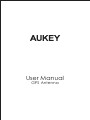 1
1
-
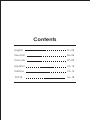 2
2
-
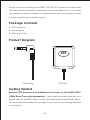 3
3
-
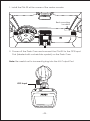 4
4
-
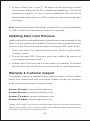 5
5
-
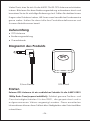 6
6
-
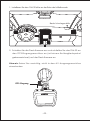 7
7
-
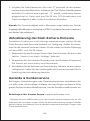 8
8
-
 9
9
-
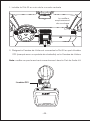 10
10
-
 11
11
-
 12
12
-
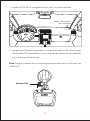 13
13
-
 14
14
-
 15
15
-
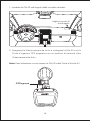 16
16
-
 17
17
-
 18
18
-
 19
19
-
 20
20
-
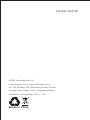 21
21
dans d''autres langues
- italiano: AUKEY GM-32 Manuale utente
- español: AUKEY GM-32 Manual de usuario
- Deutsch: AUKEY GM-32 Benutzerhandbuch
- 日本語: AUKEY GM-32 ユーザーマニュアル
Documents connexes
-
AUKEY DR01 Manuel utilisateur
-
AUKEY HD-C5-BX2-USA Manuel utilisateur
-
AUKEY DR02-USA Manuel utilisateur
-
AUKEY DR02 J Manuel utilisateur
-
AUKEY DR03 Manuel utilisateur
-
AUKEY DR02 D Manuel utilisateur
-
AUKEY DR02D-USA Manuel utilisateur
-
AUKEY DRS2 Manuel utilisateur
-
AUKEY CB-C54 Manuel utilisateur
-
AUKEY CB-H6-USA Manuel utilisateur